WhatsApp 목록에 새 연락처를 추가하는 방법에는 여러 가지가 있습니다. 예를 들어 친구에게 다른 사람의 번호를 요청할 때 연락처 추가 옵션을 탭하면 됩니다.
하지만 새로운 사람을 만나면 연락처 목록에 이름과 번호를 수동으로 추가하는 과정을 거쳐야 합니다. 하지만 WhatsApp의 QR 코드 덕분에 더 빠른 방법이 있습니다.
WhatsApp QR 코드를 사용하여 새 연락처를 추가하는 방법
WhatsApp QR 코드를 사용하여 연락처를 추가하려면 앱을 열고 연락처 목록 아이콘 오른쪽 하단에 있습니다. 우측 상단에는 새 연락처 옵션, QR 코드 아이콘이 표시됩니다.
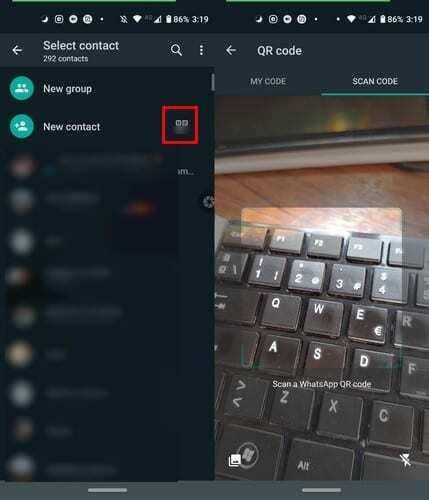
아이콘을 탭하면 WhatsApp이 QR 스캐너로 전환되어 새 친구의 QR 코드를 복사할 수 있습니다. 코드를 스캔하면 이름과 번호와 같은 모든 정보가 추가됩니다.
연락처를 저장하려면 저장 옵션을 탭하기만 하면 됩니다. 그게 다야! 새 연락처를 즉시 추가하는 것은 간단합니다. WhatsApp을 처음 열 때 채팅 탭의 왼쪽 상단 왼쪽에 있는 카메라 아이콘을 눌러 QR 코드를 스캔할 수도 있습니다.
갤러리의 이미지에서 QR 코드를 스캔하는 것도 가능합니다. 개인 채팅 또는 그룹 채팅으로 이동하여 카메라 아이콘을 탭하세요. QR 코드가 있는 이미지를 찾아 앱 옵션을 선택합니다.
개인 WhatsApp QR 코드에 액세스하는 방법
WhatsApp 사용자마다 스캔할 수 있는 고유한 QR 코드가 있으므로 직접 만들 필요가 없습니다. 개인 QR 코드에 액세스하려면 메인 페이지에서 연락처 목록 아이콘을 누르고 새 연락처를 누릅니다.
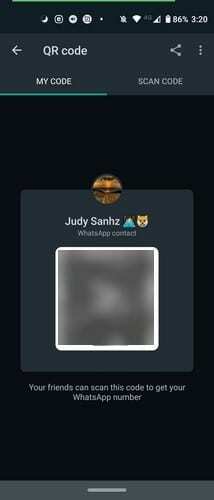
스캐너가 열리면 스캔 코드 탭에서 열리고 왼쪽에 내 코드 탭이 표시됩니다. QR 코드를 보려면 탭하세요.
QR 코드에 액세스할 수 있는 두 번째 방법은 오른쪽 상단의 추가 옵션 점을 탭하는 것입니다. 설정으로 이동하면 이름 오른쪽에 개인 코드를 보기 위해 눌러야 하는 QR 코드가 표시됩니다.
WhatsApp QR 코드를 공유하는 방법
WhatsApp QR 코드를 보내려면 추가 옵션 점을 탭하고 설정으로 이동합니다. 이름 오른쪽에 있는 QR 아이콘을 누르고 공유 아이콘을 선택합니다.
코드를 공유할 연락처를 선택합니다. QR 코드를 자르고 텍스트 필드에 텍스트를 추가할 수도 있습니다. 마음이 바뀌어 코드에 대한 변경 사항을 지우고 싶다면 언제든지 뒤로 옵션을 탭할 수 있습니다.
WhatsApp QR 코드를 보낸 사람에 주의하십시오. 해당 코드가 다른 사람에게 전송되면 그 사람이 받은 이미지의 코드를 스캔하여 연락처를 추가할 수 있기 때문입니다.
WhatsApp QR 코드를 재설정하는 방법
보안상의 이유로 때때로 WhatsApp QR 코드를 재설정해야 할 수 있습니다. 이렇게 하려면 WhatsApp을 열고 추가 옵션 점을 탭합니다.
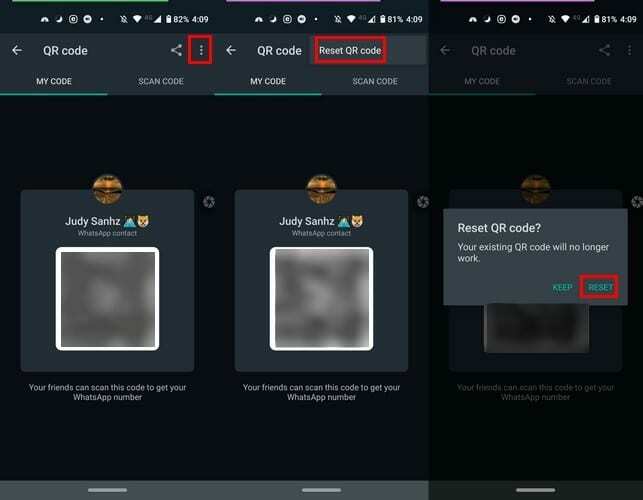
설정으로 이동하여 이름 옆에 있는 QR 코드를 탭합니다. 오른쪽 상단에 있는 더 많은 점을 탭하고 QR 코드 재설정을 선택한 다음 나머지 옵션을 선택하여 작업을 완료합니다.
결론
QR 코드를 스캔하여 새 연락처를 추가하는 것은 매우 편리합니다. 특히 급할 때 귀중한 시간을 절약할 수 있습니다. QR코드에 대해 어떻게 생각하세요?